Win11使用右键会闪屏的解决方法 Win11一按右键就闪屏怎么办
更新时间:2021-12-28 16:07:17作者:xinxin
许多用户在日常使用Win11专业版系统的过程中,都需要用到鼠标右键点击呼出菜单选项,然而有部分用户反馈自己的Win11电脑出现了使用右键会闪屏的情况,这让许多用户很是不解,对此Win11一按右键就闪屏怎么办呢?接下来小编就来告诉大家Win11使用右键会闪屏的解决方法。
具体方法:
方法一:1、可能是出现了应用程序冲突,只需要将可能会出现问题的应用程序删除即可。
2、首先通过开始菜单进入系统设置界面。
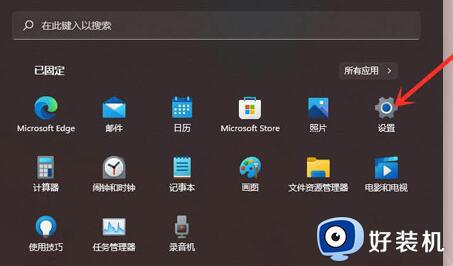
3、然后在左边栏之中打开“应用”,并进入应用程序。
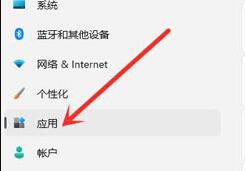
4、接着找到最近下载安装的应用程序,并将他们卸载。
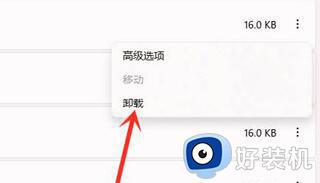
5、如果没有解决,那么再进入设置找到“windows更新”。
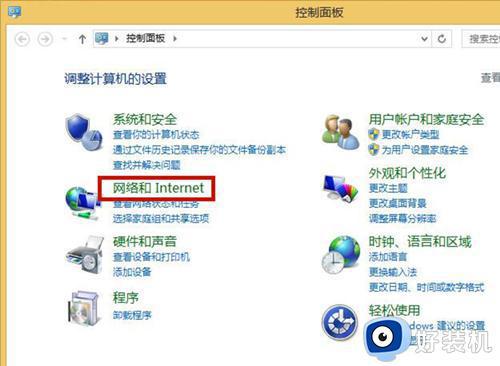
6、在更多选项下方选择“更新历史记录”。
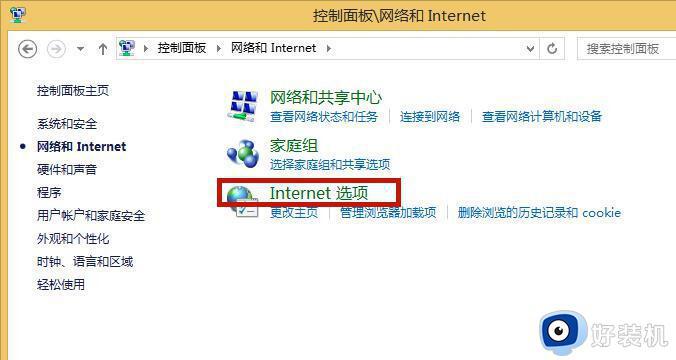
7、再点击“卸载更新”,在其中卸载最近安装的更新就可以解决右键闪屏问题了。
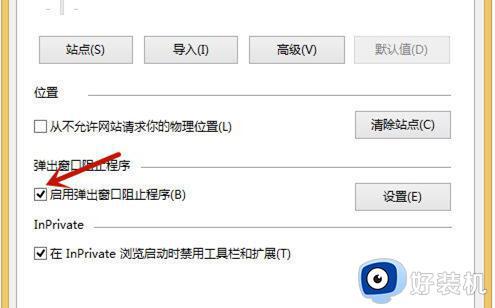
方法二:1、如果我们是一更新到Win11系统就出现的闪屏问题,那么可能是显卡驱动不适配。
2、大家可以搜索并进入“设备管理器”。
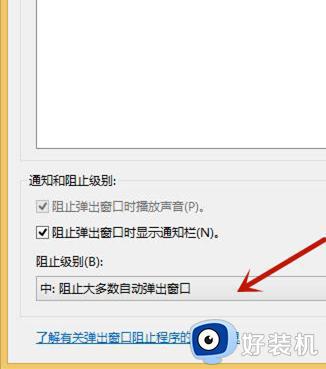
3、然后在其中找到显示适配器,右键选中它,点击“升级驱动程序”。
4、等待驱动重装完成后重启系统,应该就不会再遇到右键闪屏了。
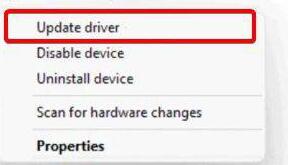
上述就是关于Win11使用右键会闪屏的解决方法了,有出现这种现象的小伙伴不妨根据小编的方法来解决吧,希望能够对大家有所帮助。
Win11使用右键会闪屏的解决方法 Win11一按右键就闪屏怎么办相关教程
- win11按鼠标右键就退出怎么回事 win11鼠标右键一点就闪屏退出如何处理
- win11文件夹右键闪退怎么解决 win11右键文件夹闪退的解决方法
- win11桌面崩溃刷新桌面怎么办 win11开机桌面无限刷新闪屏解决方法
- win11无限刷新桌面怎么办 win11无限刷新闪屏解决方法
- win11右键按下后没有反应的解决方法 win11按右键无法打开右键菜单如何修复
- win11点击右键没反应的解决方法 win11鼠标右键按下没反应怎么办
- win11右键1秒才弹出来怎么办 win11右键菜单很慢解决方法
- win11右键响应速度太慢怎么办 win11右键反应太慢如何解决
- win11录屏快捷键没反应怎么回事 win11录屏快捷键按了没反应如何解决
- Win11右键菜单反应慢怎么办 Win11右键菜单反应慢解决方法
- win11家庭版右键怎么直接打开所有选项的方法 win11家庭版右键如何显示所有选项
- win11家庭版右键没有bitlocker怎么办 win11家庭版找不到bitlocker如何处理
- win11家庭版任务栏怎么透明 win11家庭版任务栏设置成透明的步骤
- win11家庭版无法访问u盘怎么回事 win11家庭版u盘拒绝访问怎么解决
- win11自动输入密码登录设置方法 win11怎样设置开机自动输入密登陆
- win11界面乱跳怎么办 win11界面跳屏如何处理
热门推荐
win11教程推荐
- 1 win11安装ie浏览器的方法 win11如何安装IE浏览器
- 2 win11截图怎么操作 win11截图的几种方法
- 3 win11桌面字体颜色怎么改 win11如何更换字体颜色
- 4 电脑怎么取消更新win11系统 电脑如何取消更新系统win11
- 5 win10鼠标光标不见了怎么找回 win10鼠标光标不见了的解决方法
- 6 win11找不到用户组怎么办 win11电脑里找不到用户和组处理方法
- 7 更新win11系统后进不了桌面怎么办 win11更新后进不去系统处理方法
- 8 win11桌面刷新不流畅解决方法 win11桌面刷新很卡怎么办
- 9 win11更改为管理员账户的步骤 win11怎么切换为管理员
- 10 win11桌面卡顿掉帧怎么办 win11桌面卡住不动解决方法
